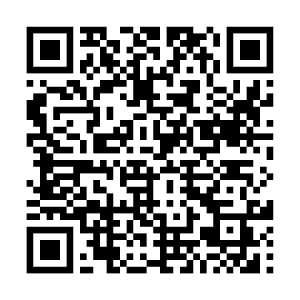Ya hace tiempo que todo terminó, pero como véis, todavía no he desconectado de vosotros.
Aquí os dejo un pequeño resumen en forma de fotografías de algunos de las tareas y trabajos que hemos realizado durante este curso y que expusimos a todos los padres en el salón de actos en vuestro acto de graduación.
Sólo me queda despirme de vosotros y agradeceros nuevamente vuestro esfuerzo durante estos dos años.
Por cierto, necesito vuestros email (los he perdido) para poder compartir con vosstros a través de Dropbox todo el reportaje de videos y fotos de estos dos últimos años. Por favor, enviarme un mensaje a mi email: raulpuchemartinez@gmail.com
 Un fuerte abrazo a todos.
Un fuerte abrazo a todos.Este es nuestro vídeo final: Gracias a los PADRES